在我們使用CAD/CAM軟體中望3D來進行設計工作時,很多時候都需要藉助CAD草圖來完成建模的工作。無疑草圖在建模過程中發揮著重要的作用,而快速繪製功能,更是高效繪製草圖的加速器。下面我們具體來了解一下中望3D CAD/CAM的草圖中的快速繪製功能。。
首先我們進入草圖模塊,找到快速繪製功能按鈕,在“幾何體”工具欄下面的“繪圖”,如圖1所示。
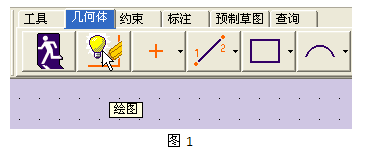
點擊“繪圖”按鈕,進入快速繪製功能,在狀態欄會出現“指定起始點.(
重新選擇快速繪製命令之後,單擊,我們可以連續地繪製直線,如下圖2所示。
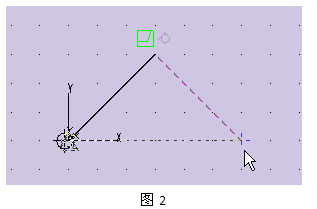
同時可以看到狀態欄中的提示“指定點(
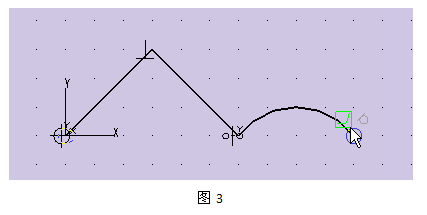
那狀態欄中的提示“選擇起點切換方式”又是什麼意思呢?我們看上圖3,可以看到,在最後的一點,即新的起點上,有個綠色的小方塊,裡面是連續的兩條短小直線,而且在這個綠色的小方塊的旁邊有一個灰色的相切的標誌,我們單擊一下這個起點,可以看到相切的標誌變成綠色的了,再單擊起點,可以看到,它會在連續和相切的標誌之間相互切換。那這兩個標誌之間的切換會對下面的曲線繪製有什麼影響呢?我們可以看一下,先看默認的情況,在連續的狀態下,繪製第二段圓弧,然後我們再切換到相切的標誌,繪製第三段圓弧,結果如下圖4所示。
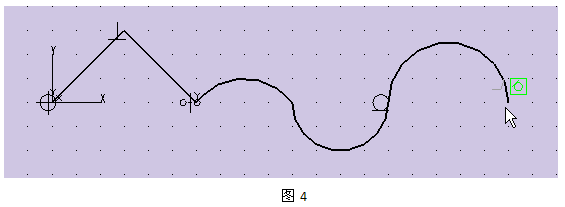
我們可以看到繪製出來的第二段圓弧與第一段圓弧之間只是簡單的連續,而第三段圓弧與第二段圓弧之間是相切連續(草圖中該點處有一個相切的約束標誌)。即這兩個標誌表明了曲線的連續方式,第一個是簡單連續,即C0連續;第二個是相切連續,即C1連續。
接下來,我們再按住Alt鍵,並連續單擊兩次,即連續點兩個點,此時鬆開Alt鍵之後,就可以開始樣條曲線的繪製了。如下圖5所示。
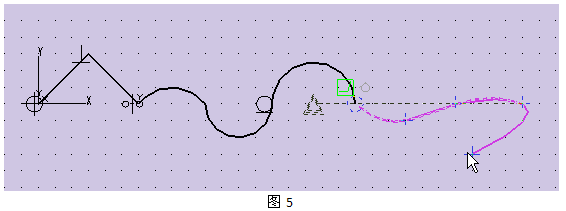
樣條曲線繪製完畢后,我們可以單擊滑鼠中鍵確定點的選擇完畢,再單擊中鍵確定快速繪製命令的結束。在用此命令繪製直線和圓弧時,直接單擊滑鼠中鍵即可結束命令。
從以上的敘述中我們可以看到,快速繪製命令不僅可以快速地繪製直線、圓弧,還可以繪製圓和樣條曲線,並且可以設置曲線之間是簡單的連續還是相切連續。簡單的一個命令,多功能的繪製,中望3D草圖的快速繪製功能,為我們的設計工作帶來了高效率。